如何制作win10启动U盘(安装U盘)?
制作win10启动U盘(安装U盘)太简单了,简单到你不敢想象,三步就完成了
1、下载Win10系统ISO安装文件,要求微软原版,在微软官方上下载,下载完成后如下图:
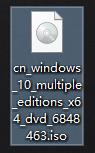
2、确认系统已经安装了winrar解压软件,右键点击win10系统IOS文件,在弹出的右键菜单中选择“解压文件(A)....”,如下图:
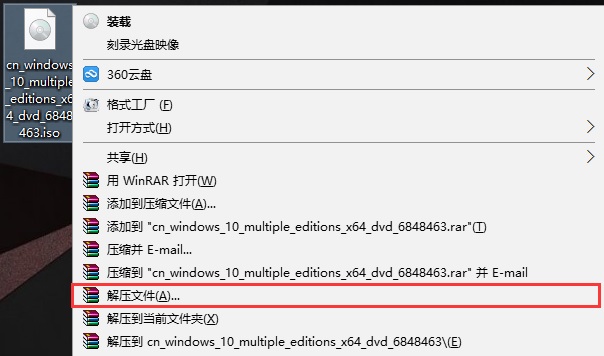
3,在解压路径和选项界面中,目标路径选择为U盘,(U盘不得少于4G)
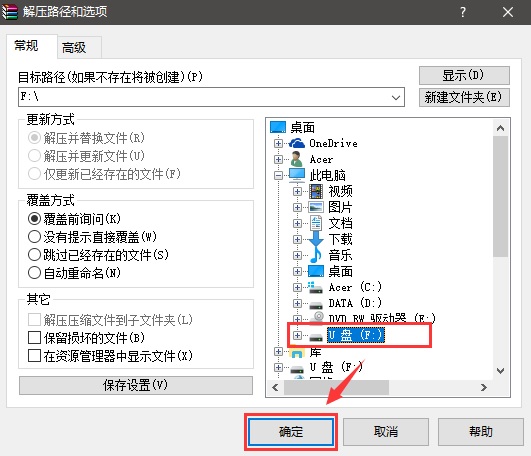
3、解压完成后,把U盘退出,然后把U盘插入需要安装win10系统的电脑上,设置电脑从U盘启动,就能进入win10安装界面,然后按提示一步步安装系统。如下图
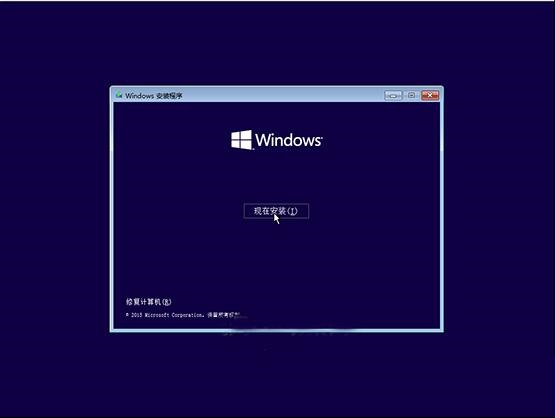
怎么样?win10启动U盘(安装U盘)够简单吧?赶快试试吧。
以上内容为制作win10引导U盘的常规方法。
